Cara mengubah nama processor di windows 7
Mungkin kalian merasa bosan
dengan nama processor yang asli di laptop kalian dan kalian mau menggantinya
dengan nama processor yang lebih bagus atau kalian ingin menggantinya dengan
nama kalian sendiri. Untuk itu pada kesempatan kali ini saya akan berbagi trik
untuk mengganti nama processor dengan menggunakan registry editor, jadi
silahkan ikuti langkah-langkah berikut ini:
- Pertama klik menu start dan
masukkan regedit di kotak pencarian. Lalu klik hasil pencarian tadi.

- Setelah jendela registry
editor terbuka, ikuti key registry berikut ini.

- Di panel bagian kanan,
kalian akan menemukan ProcessorNameString. Ubahlah value datanya dengan nama
yang kalian inginkan dengan cara double klik pada ProcessorNameString.



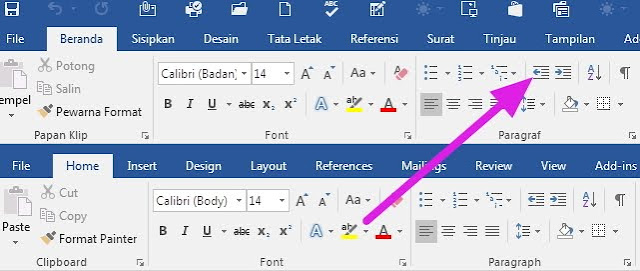
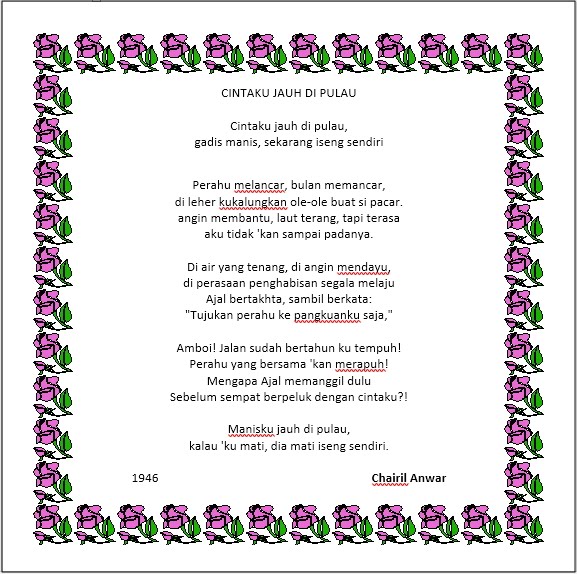
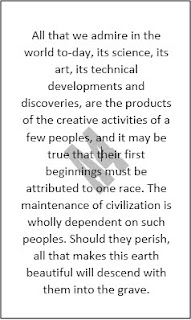
Komentar
Posting Komentar
Silahkan tinggalkan komentar kalian: